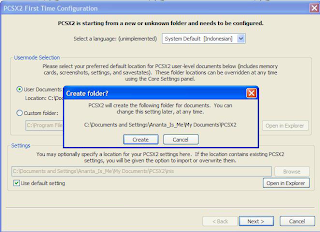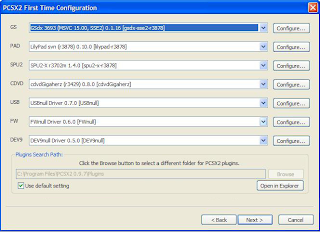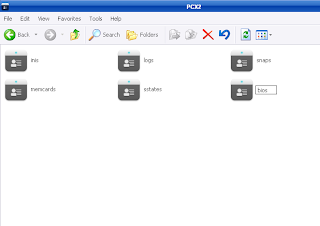Iseng adalah sebuah pekerjaan yang mudah menurut saya
walaupun terkadang membuat orang kesal dengan perbuatan kita yah apa boleh buat
kalau sudah iseng kita suka terlanjur masuk dan bersenang-senang di sini saya
masukan artikel bagaimana menjahili orang dengan mematikan komputernya dengan
tiba-tiba menggunakan comand prompt.
Iseng adalah sebuah pekerjaan yang mudah menurut saya
walaupun terkadang membuat orang kesal dengan perbuatan kita yah apa boleh buat
kalau sudah iseng kita suka terlanjur masuk dan bersenang-senang di sini saya
masukan artikel bagaimana menjahili orang dengan mematikan komputernya dengan
tiba-tiba menggunakan comand prompt.
Menjadi penyusup memang menyenangkan. Tapi segalanya akan
jadi menjengkelkan tatkala kita dalam posisi korban/sang admin. Ini hanya salah
satu alternatif untuk menjahili komputer orang lain. Kita akan mematikan
komputernya jarak jauh Tak perlu repot-repot menggunakan program remote
kesayangan anda, gunakan saja bawaan windows.
Caranya yaitu :
Sebelum memulai hal ini, Pastikan terlebih dahulu
Firewall harus dimatikan kalau tidak hal ini akan percuma.
Pada komputer sobat, masuk ke Cmd (Start > Run >
ketik "cmd").
Akan muncul Kotak Cmd, lalu ketikkan "shutdown -i
" (tanpa tanda Kutip), lalu tekan Enter.
Maka akan muncul Kotak Dialog "Remote Shutdown
Dialog".
Klik Add untuk memilih IP target atau bisa juga masuk
ke Browse.
Lalu pada kotak 'What do you want.....' pilih mau di
apain Komputer target (Shutdown, Restart, Log Off).
Ketik waktu atau Time pada 'Display warning....' ketika
Komputer bereaksi.
Lalu pada Kotak Option pilih Aja 'Other (Planned)' agar
Si user mengira kalau itu tindakan dari Server.
Pada kotak Comment, isi aja Komentar sebelum Komputer
Beraksi.
Setelah Semua selesai Klik Ok. Perhatikan IP yang kamu
kerjai.
Hohoho… menyenangkan bukan?? Eh?? Kenapa?? Oh, anda
adalah sang penyusup?? tidak ingin komputer yang anda pakai dimatikan dengan
cara seperti diatas?? Tenang, saya ada sedikit tips..
Saat anda melihat kotak dialog peringatan bahwa komputer
anda akn segera di shutdown, secepat mungkin bukalah Notepad atau aplikasi
Microsoft Word. Ketik kata-kata sakti berikut: AKU INGIN HIDUP 1000 TAHUN
LAGI!! Hehehe.. kelamaan yach?? emang harus kata-kata itu?? Ya nggak laah..
ketik apa aja dech, terserah anda, yang penting jangan biarkan kosong. Jangan
menekan tombol Save!!
Saat “waktu eksekusi” menunjukkan angka 00:00:00, windows
akan berusaha menutup aplikasi-aplikasi yang masih terbuka. Nah, aplikasi
Notepad/Microsoft word yang anda buka tadi akan meminta konfirmasi dari anda
apakah anda ingin menyimpan dokumen anda. Jangan pilih apa-apa, biarkan saja
kotak dialog tu bertanya-tanya ;p
Beberapa saat kemudian akan muncul kotak dialog End
Program, klik tanda silang yang berada pada pojok kanan atas atau pilih cancel.
Kotak dialog yang muncul berbeda-beda, kurang lebih demikian
Nah, anda akan mendapati komputer anda tetap hidup, sehat
walafiat dan berdiri tegak. hehehe…
Cuma itu caranya?? Ada nich yang lebih “formal” ^_^
- Klik START -> Run
- Secepat kilat, ketik shutdown -a
Perintah itu adalah perintah untuk melakukan Abort
terhadap shutdown. Lalu apa yang akan dilakukan sang Admin?? Tentu kondisi ini
tidak bisa didiamkan. Jangan biarkan sang Penyusup senyum-senyum sendiri.
Andalah sebagai admin yang harus tersenyum Beri serangan kedua!! Jangan dulu
pakai software remot favorit anda, nggak perlu ngeluarin senjata pamungkas
untuk penyusup seperti ini. Ulangi langkah awal tadi, shutdown -i, namun jangan
beri centang pada opsi Warn Users Of the action dan kosongi juga opsi Planned.
Jangan beri pesan apa-apa dan komputer sang penyusup akan langsung shutdown
tanpa konfirmasi. ( sumber )